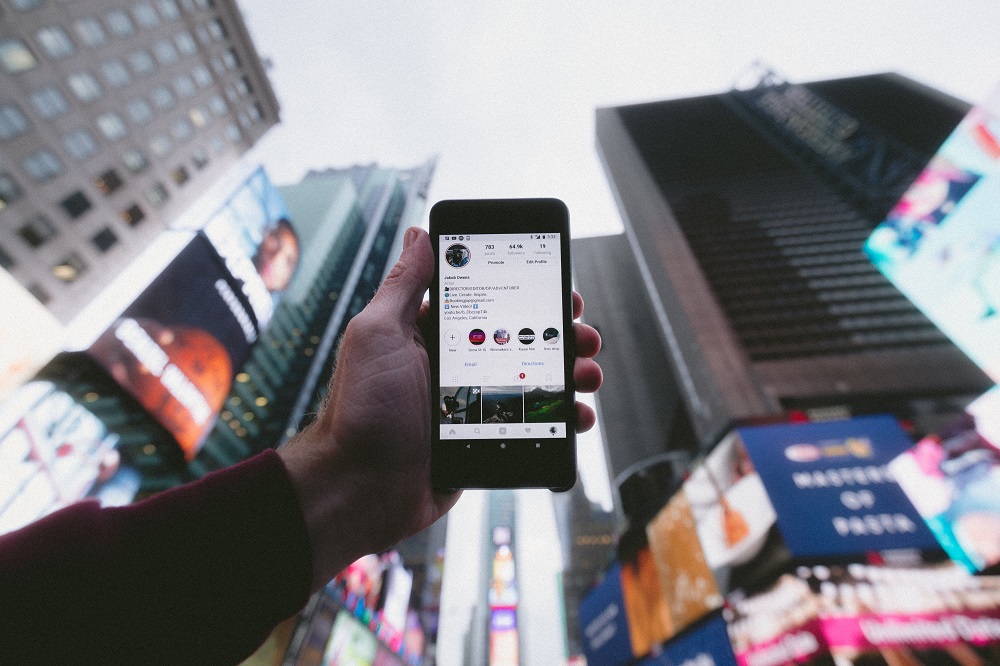Когда вы впервые приобретаете новый телевизор Vizio, вы собираетесь установить все настройки по своему вкусу. В том числе и соотношение сторон. Но вы всегда можете вернуться и изменить настройки. Например, иногда вам может понадобиться функция Zoom, чтобы лучше видеть изображение.
Содержание
Но что именно делает опция Zoom и как узнать, когда ее применять? В этой статье мы расскажем все об опциях соотношения сторон телевизора Vizio. Мы также коснемся настроек доступности телевизора Vizio, в которых используется другой режим масштабирования.
Управление соотношением сторон телевизора Vizio
Не так давно телевизоры выглядели совсем иначе, чем сейчас. Помимо всех улучшений качества изображения и аппаратного обеспечения, они также имеют несколько иную форму.
Современные телевизоры, такие как Vizio, разрабатываются и производятся с соотношением сторон 16:9. Это означает, что они прямоугольные. Старые телевизоры были сделаны в соотношении 4:3, что ближе к квадратной форме.
Это также означает, что старые фильмы и передачи были сделаны в соответствии с соотношением 4:3. По этой причине вы можете обнаружить, что при попытке просмотра старого видео вы видите черные полосы с обеих сторон вашего телевизора Vizio.
Если вас это не беспокоит, то просто оставьте все как есть. Но если эти полосы вас раздражают, вы можете изменить соотношение сторон на своем телевизоре Vizio. Вот как это работает:
- На пульте ДУ Vizio нажмите кнопку «Меню».
- Используя клавиши со стрелками, прокрутите вниз до пункта «Система» и нажмите клавишу OK на пульте.
- Выберите «Соотношение сторон» и нажмите OK еще раз.
- В результате вы увидите три различных варианта:
- Обычное — это, вероятно, ваша настройка по умолчанию. Этот вариант означает, что ваш Vizio вообще не будет менять форму изображения. Оно останется в своем первоначальном формате.
- Широкий — это то, что вы используете, если хотите перейти от квадратной формы к прямоугольной. Эта опция удалит черные полосы по бокам изображения.
- Zoom — эта опция увеличит масштаб конкретного изображения.
Если вы не видите никаких опций, кроме «Normal», это, вероятно, означает, что устройство-источник уже произвело настройку размера изображения. Обратите внимание, что некоторые кабельные и спутниковые провайдеры, а также DVD-плееры могут иметь такие же настройки соотношения сторон.
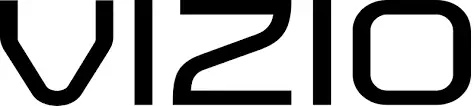
Телевизоры Vizio и настройки доступности
Телевизоры Vizio становятся все более популярными, и не только потому, что они доступны по цене и хорошо сделаны. Каждый телевизор Vizio, выпущенный после 2017 года, имеет настройки доступности.
Это означает, что люди с ослабленным зрением и слухом также могут наслаждаться контентом на своем телевизоре Vizio. Как же получить доступ к этим функциям? Для этого достаточно нажать кнопку «Меню» на пульте дистанционного управления. Затем выберите «Система», а затем «Доступность».
Режим масштабирования
Эта функция масштабирования не имеет никакого отношения к соотношению сторон изображения на телевизоре. Цель режима Zoom здесь — увеличить текстовую часть дисплея. Это относится ко всем функциям на главном экране.
В принципе, любой текст, который телевизор Vizio может отобразить самостоятельно. Однако он не будет работать с любыми потоковыми программами или приложениями.

Talk Back
Это функция преобразования текста в речь, встроенная в телевизор Vizio. Вы можете использовать ее с любыми текстовыми опциями, которые телевизор имеет самостоятельно. Как и режим Zoom Mode, вы не сможете использовать ее с любыми устройствами или потоковыми приложениями.
Скорость речи
Вы можете выбрать скорость работы функции Talk Back. В зависимости от ваших предпочтений, вы можете выбрать медленный, нормальный или быстрый режим.
Закрытые субтитры
Закрытые субтитры могут быть очень полезны во многих ситуациях. Но только телевизоры Vizio со встроенным тюнером имеют такую возможность. Поэтому она будет работать, только если ваш телевизор подключен через антенну или кабель. В противном случае вам могут понадобиться другие источники закрытых субтитров. Например, потоковое устройство или приложение, которое вы используете на телевизоре Vizio.
Увеличение изображения на телевизоре Vizio
Важно помнить, что на телевизоре Vizio есть две функции масштабирования. Одна из них предназначена для увеличения изображения во время просмотра телепередач.
А другая — для навигации по настройкам меню телевизора Vizio. Это важное дополнение к функциям доступности на телевизорах Vizio. Если кто-то спросит вас о том, как увеличить изображение на телевизоре Vizio, обязательно спросите, что именно он ищет.
Вы когда-нибудь пользовались функцией увеличения изображения на телевизоре Vizio? Сообщите нам об этом в разделе комментариев ниже.